 OS用ドライバーとソフトウェア: Windows 11およびWindows 10(64ビット)。Mac OSには対応していません。
OS用ドライバーとソフトウェア: Windows 11およびWindows 10(64ビット)。Mac OSには対応していません。
マウスのモデル Razer Viper Ultimate | RZ01-03050
製品名:Viper Ultimate
モデル番号:RZ01-0305 (this product consists of Gaming Mouse Model: RC30-030501, Charging dock Model: RC30-030502, USB Dongle Model: DGRFG6, Charging Dock, USB Dongle)
製品コード:RZ01-03050100-R3G1 Viper Ultimate & Mouse Dock
RZ01-03050200-R3G1 Viper Ultimate
RZ01-03050300-R3M1 Viper Ultimate & Mouse Dock – Quartz
RZ01-03050500-R3M1 Viper Ultimate – Cyberpunk 2077 Ed.
RZ01-03050400-R3M1 Viper Ultimate & Mouse Dock – Mercury
Razer デバイスのドライバは、「Razer Synapse」ソフトウェアを使用してインストールまたは更新されます。このソフトウェアは、コンピュータに接続されている Razer デバイスを自動的に検出し、必要な設定を行うことができます。お使いのデバイスが「Razer Synapse」ソフトウェアと互換性がない場合、Windows オペレーティングシステムが自動的に正しいドライバをインストールします。そのため、ドライバを別途ダウンロードする必要はありません。
Razer Synapse” ソフトウェアには、バージョン 2 とバージョン 3 の 2 つのバージョンがあります。古いデバイスは「Razer Synapse 2」ソフトウェアでサポートされます。一部のデバイスは、両方のバージョンに対応しています。すべての新しいデバイスは、「Razer Synapse 3」ソフトウェアでのみサポートされています。お使いのデバイスは「Razer Synapse 3」ソフトウェアに対応しています。
Razer Synapse」ソフトウェアを使用するには、公式ウェブサイトでアカウント(Razer ID アカウント)を作成する必要があります https://razerid.razer.com/new.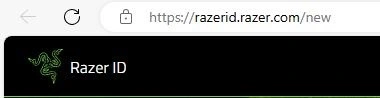 ソフトウェアのインストール前またはインストール後にアカウントを作成することができます(メールアドレスが必要です)。ユーザー名とパスワードを使用してアカウントにログインし、ソフトウェアの使用を開始します。この後、インターネット接続がなくても、オフラインでデバイスの全機能が利用できるようになります。このソフトウェアに登録したことがない場合は、新規登録が必要です。本ソフトウェアの少なくとも1つのバージョンに登録したことがある場合は、別のバージョンでも同じログイン名とパスワードを使用することができます。
ソフトウェアのインストール前またはインストール後にアカウントを作成することができます(メールアドレスが必要です)。ユーザー名とパスワードを使用してアカウントにログインし、ソフトウェアの使用を開始します。この後、インターネット接続がなくても、オフラインでデバイスの全機能が利用できるようになります。このソフトウェアに登録したことがない場合は、新規登録が必要です。本ソフトウェアの少なくとも1つのバージョンに登録したことがある場合は、別のバージョンでも同じログイン名とパスワードを使用することができます。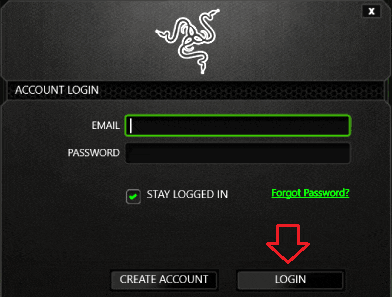 アカウントの作成を好まないユーザーもいますが、アカウントを作成しないと、「Razer Synapse」ソフトウェアの使用やアップデート、デバイスの全機能を使用することができません。お使いのデバイスは「Razer Synapse 3」ソフトウェアと互換性があります。公式ウェブサイトからソフトウェアをダウンロードしてください。
アカウントの作成を好まないユーザーもいますが、アカウントを作成しないと、「Razer Synapse」ソフトウェアの使用やアップデート、デバイスの全機能を使用することができません。お使いのデバイスは「Razer Synapse 3」ソフトウェアと互換性があります。公式ウェブサイトからソフトウェアをダウンロードしてください。![]()
Windowsオペレーティングシステム用ソフトウェア
![]()
このソフトウェアはオペレーティングシステムにのみ対応しています: Windows 11およびWindows 10(64ビット)にのみ対応しています。Mac オペレーティングシステムには対応していません。
マウスのモデル Razer Viper Ultimate | RZ01-03050
製品名:Viper Ultimate
モデル番号:RZ01-0305 (this product consists of Gaming Mouse Model: RC30-030501, Charging dock Model: RC30-030502, USB Dongle Model: DGRFG6, Charging Dock, USB Dongle)
製品コード:RZ01-03050100-R3G1 Viper Ultimate & Mouse Dock
RZ01-03050200-R3G1 Viper Ultimate
RZ01-03050300-R3M1 Viper Ultimate & Mouse Dock – Quartz
RZ01-03050500-R3M1 Viper Ultimate – Cyberpunk 2077 Ed.
RZ01-03050400-R3M1 Viper Ultimate & Mouse Dock – Mercury
Razer Synapse」でRazerマウスのDPI設定を調整する方法。
Razer Synapse “を開き、”マウス “をクリックします。PERFORMANCE(パフォーマンス)」タブに移動します。Sensitivity Stages(感度段階)」をオンに切り替えます。お好みの感度ステージ数を選択します。適用したいDPI段階をキー入力します。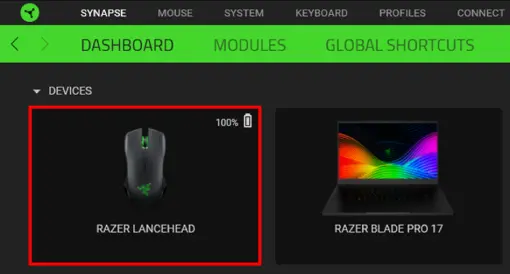


Razer マウスの DPI 感度を手動で変更する方法。
マウスによっては、感度レートが100 DPIと低く、26,000 DPIと高い場合があります。DPIを手動で調整するには、以下の手順に従ってください。スクロールホイールの後ろにあるDPIボタンを確認します。マウスの感度ボタンを使用して、DPI段階を増加、減少、または循環させます。 デュアル感度ボタンの場合: スクロールから最初のボタンは、クリックするとDPIが増加します。お好みの感度に達するまで繰り返しクリックします。スクロールから2番目のボタンは、クリックするとDPIを減少させます。これを増加ボタンと交互にクリックして、達成したい正確な調整を行います。
デュアル感度ボタンの場合: スクロールから最初のボタンは、クリックするとDPIが増加します。お好みの感度に達するまで繰り返しクリックします。スクロールから2番目のボタンは、クリックするとDPIを減少させます。これを増加ボタンと交互にクリックして、達成したい正確な調整を行います。
単一の感度ボタンの場合 DPIサイクルボタンを繰り返しクリックし、希望の感度に達するまでサイクルアップします。
Razer Synapse 3」がクラッシュまたは起動に失敗した場合の修正方法。
以下の手順に従って、Razer Synapse 3 がクラッシュまたは起動に失敗した場合に修正します。システムトレイの Razer Central アイコンを右クリックします。ログイン」をクリックし、登録した RazerID またはゲストアカウントを入力します。管理者として “Razer Synapse 3” を実行します。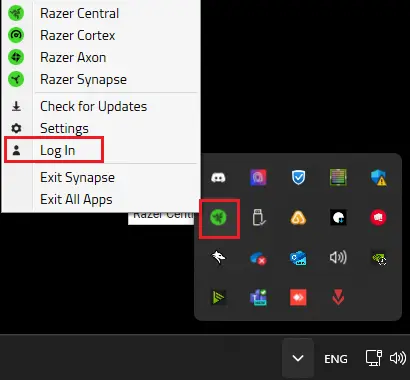 問題が解決しない場合は、[タスクマネージャー] を実行します。サービス] に移動します。以下のサービスが実行されているか確認します: Razer “Central Service”、Razer “Synapse Service”。
問題が解決しない場合は、[タスクマネージャー] を実行します。サービス] に移動します。以下のサービスが実行されているか確認します: Razer “Central Service”、Razer “Synapse Service”。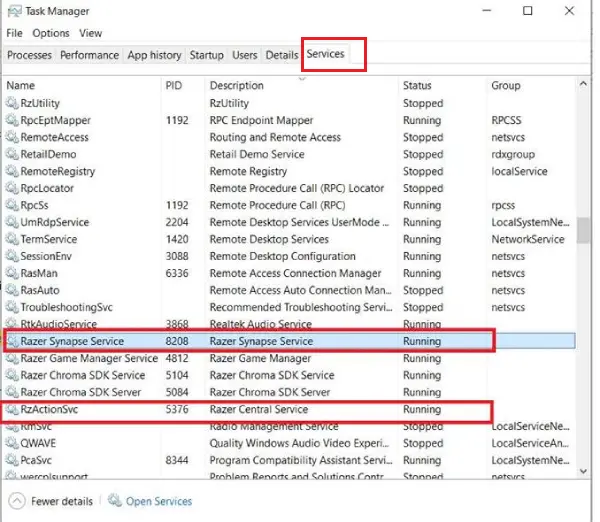 Razer Central Service “を右クリックします。開始]または[再起動]を選択します。Razer Synapse Service “についても同様に操作します。問題が解決しない場合は、”Razer Synapse 3 “をクリーン再インストールします。
Razer Central Service “を右クリックします。開始]または[再起動]を選択します。Razer Synapse Service “についても同様に操作します。問題が解決しない場合は、”Razer Synapse 3 “をクリーン再インストールします。
マウスのモデル Razer Viper Ultimate | RZ01-03050
製品名:Viper Ultimate
モデル番号:RZ01-0305 (this product consists of Gaming Mouse Model: RC30-030501, Charging dock Model: RC30-030502, USB Dongle Model: DGRFG6, Charging Dock, USB Dongle)
製品コード:RZ01-03050100-R3G1 Viper Ultimate & Mouse Dock
RZ01-03050200-R3G1 Viper Ultimate
RZ01-03050300-R3M1 Viper Ultimate & Mouse Dock – Quartz
RZ01-03050500-R3M1 Viper Ultimate – Cyberpunk 2077 Ed.
RZ01-03050400-R3M1 Viper Ultimate & Mouse Dock – Mercury
最終更新日: 3月 28, 2024 記事の著者 DriverAsia




コメントを残す